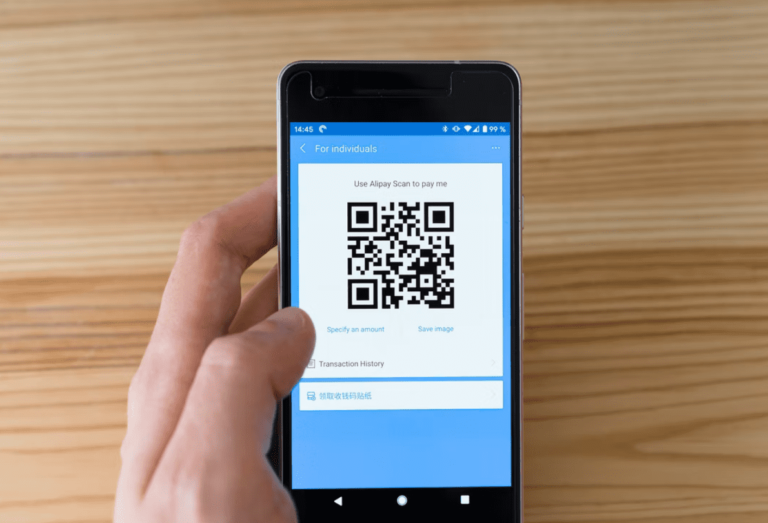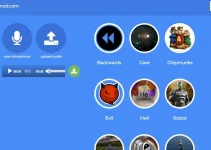Hai Kawangadget – Cara Scan QR Code di HP sekarang ini bukanlah hal yang mustahil. Mengingat memang HP sekarang memiliki banyak sekali fitur yang membantu kegiatan sehari-hari kita. Bahkan seperti Scan QR Code bisa dilakukan di HP.
QR code adalah singkatan dari quick response code. Kode ini adalah barcode dua dimensi yang bisa memberikan beragam jenis informasi secara langsung. Hal ini membuat QR code mampu menampilkan teks pada pengguna, membuka URL, dan masih banyak lagi.
QR Code ini cukup sering digunakan, seperti misalnya ketika ingin konek wifi, maka kita harus tau bagaimana cara scan barcode wifi. Biasanya itu sering terjadi ketika kita ingin konek wifi tapi teman kita lupa password wifi tersebut.
Sehingga cara scan qr code ini sangat penting. Cara scan barcode atau QR Code di hp samsung atau apapun bisa dilakukan. Kita akan membahas berbagai cara scan qr code ini, baik tanpa aplikasi atau menggunakan aplikasi.
Daftar Isi
Cara Scan QR Code di HP
Cara scan barcode atau QR Code di HP sendiri cukup mudah dilakukan. Cara ini juga bisa diterapkan juga untuk cara memindai kode qr wifi. Pada dasarnya sama saja, yaitu berfungsi memindai atau scanning QR Code.
Ada beberapa cara yang akan saya bagikan, silahkan sesuaikan dengan kebutuhan masing-masing :
Scan QR Code Tanpa Aplikasi
Scan QR Code tanpa aplikasi ini maksudnya adalah tanpa menginstall aplikasi pihak ketiga ya! Jadi, kita akan memanfaatkan aplikasi bawaan, karena tidak mungkin dong tiba-tiba HP kita scan QR Code tanpa kita operasikan atau tanpa membuka sebuah aplikasi.
Namun, bisa jadi HP kawan-kawan belum support untuk scan QR Code secara langsung. Jadi, silahkan simak terlebih dahulu cara ini dan pastikan terlebih dahulu apakah HP kawan-kawan support atau tidak.
Setiap HP mungkin memiliki letak Scan QR Code ini berbeda-beda. Mungkin ada shortcut aplikasi-nya langsung, atau harus melalui aplikasi Kamera bawaan.
Melalui Kamera :
- Buka aplikasi kamera di HP kamu, kemudian cari icon kotak, lalu klik.
- Jika tidak ada, silahkan klik lainnya kemudian cari Scan QR Code.
- Arahkan kamera ke QR Code.
- Maka, kawan-kawan bisa langsung scan QR Code melalui HP tanpa aplikasi pihak ketiga.
Melalui Shortcut Aplikasi :
- Cara ini juga cukup mudah, silahkan langsung saja cari shortcut aplikasi bertuliskan Scan atau Pindai.
- Biasanya terletak di folder Alat atau Tools.
- Jika sudah ketemu langsung saja klik, kemudian arahkan kamera ke QR Code
- Done
Sekali lagi, cara ini bisa dibilang untuk HP atau smartphone yang sudah memiliki fitur Scan QR Code secara bawaan atau default ya. Lalu, jika tidak ada fitur ini bagaimana? Tenang saja, kawan-kawan bisa scan barcode di hp sendiri dengan aplikasi pihak ketiga.
Silahkan simak langkah selanjutnya
Cara Scan Barcode atau QR Code di HP Sendiri dengan Aplikasi
Lalu jika HP kamu belum support untuk scan QR Code, maka kamu bisa menginstall aplikasi pihak ketiga. Tenang saja, aplikasi-aplikasi ini memiliki ukuran yang kecil, sehingga tidak usah khawatir tentang penyimpanan internal kamu.
Aplikasi Scan Barcode sangat banyak, kawan-kawan bebas menggunakan aplikasi dari developer manapun, cukup search di play store : Scan QR Code. Disini saya mencontohkan menggunakan aplikasi QR & Barcode Scanner by Gamma Play.
- Buka aplikasi Scan QR Code yang kamu download, maka akan langsung membuka kamera.
- Langsung saja arahkan ke QR Code yang ingin kamu scan.
- Done.
Cara Scan Wifi
Cara memindai kode qr wifi berfungsi untuk menghubungkan HP dengan jaringan internet wireless yang memiliki password, dengan sekali scan saja. Sehingga tidak perlu menginput password wifi lagi. Jadi, akan sangat memudahkan.
Oh ya, untuk kamu yang belum tau cara berbagi sandi wifi melalui QR Code, silahkan baca terlebih dahulu artikel kami sebelumnya : Cara Berbagi Sandi Wifi Melalui QR Code.
Sebenarnya cara ini sama saja dengan 2 cara diatas. Kawan-kawan hanya perlu membuka aplikasi kamera bawaan (jika sudah tersedia fitur scan qr) atau download aplikasi scan qr code. Setelah itu, tinggal scan QR Code password wifi dari HP temanmu, lalu tinggal hubungkan wifi selesai deh.
Cara Scan Barcode atau QR Code dari Galeri
Kemudian adalah bagaimana Cara Scan Barcode atau QR Code dari Galeri HP kita? Cara ini cukup mudah sebenarnya. Akan kami bagi menjadi 2 cara, yaitu secara langsung dengan aplikasi bawaan dan juga menggunakan aplikasi pihak ketiga.
Melalui aplikasi bawaan :
- Jika ini tidak perlu repot-repot sih. Kawan-kawan cukup buka aja gambar yang terdapat QR Code.
- Kemudian klik titik tiga atau lainnya, kemudian klik scan atau identifikasi konten
- Biasanya tidak perlu memerlukan waktu lama untuk scan
- Done
Sedangkan jika melalui aplikasi pihak ketiga :
- Buka aplikasi Scan QR, kemudian klik icon gambar / foto / galeri.
- Maka, selanjutnya kamu akan dibawa ke galeri di hp.
- Selanjutnya, silahkan cari gambar yang ingin kamu scan QR Code-nya. Lalu klik centang.
- Tunggu sebentar hingga QR Code telah terscan atau terbaca
- Done
Penutup
Cara Scan QR Code di HP ini bisa kamu manfaatkan untuk banyak hal, salah satunya adalah cara untuk scan wifi pun sama persis caranya. Mungkin yang sedikit berbeda adalah cara scan barcode dari galeri, karena memang tidak perlu membuka kamera HP. Semoga bisa bermanfaat!